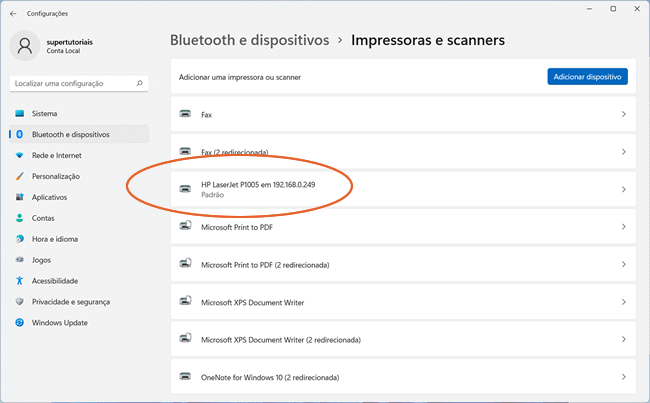Se você tiver mais de uma impressora configurada no computador e usar uma mais do que as outras, você pode definir essa impressora como a impressora padrão do Windows. Dessa maneira, você não precisara selecionar a impressora que deseja usar sempre que for imprimir algo em seu computador.
O Windows oferece uma opção para você configurar uma impressora como a “impressora padrão” do computador. Portanto, se você está cansado de sempre precisar selecionar a impressora que deseja usar, nesse tutorial mostraremos como definir uma impressora padrão no Windows 10 e Windows 11.
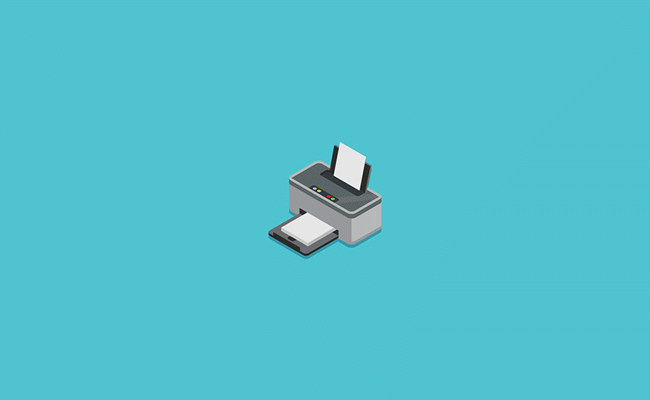
Como definir a impressora padrão do computador
Como definir a impressora padrão no Windows 10
1. Clique no menu Iniciar e abra o aplicativo “Configurações” ou use a tecla de atalho “Win+I”.
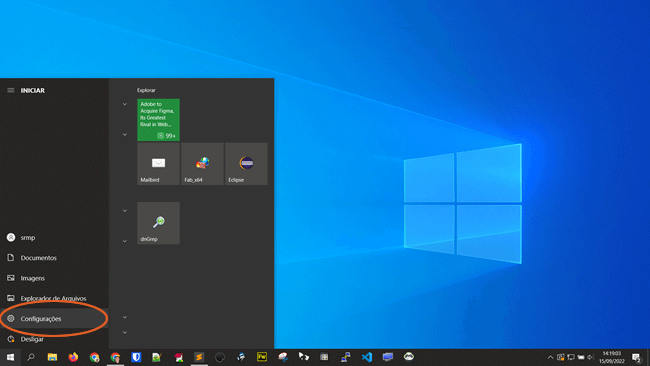
2. Clique em “Dispositivos” e depois, em “Impressoras e scanners” no menu do lado direito.

3. Do lado direito, desmarque a opção “Deixar o Windows gerenciar minha impressora padrão.
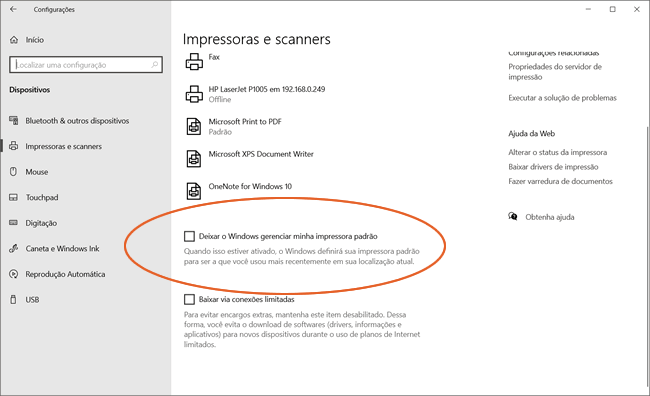
4. Clique na impressora que deseja definir como padrão e clique no botão “Gerenciar”.
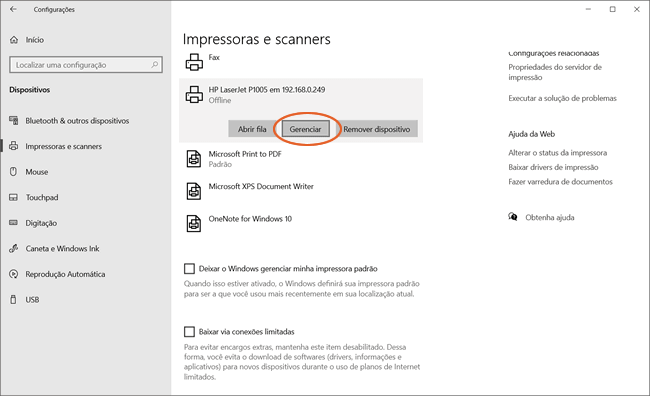
5. Na página seguinte, clique no botão “Definir como padrão”.
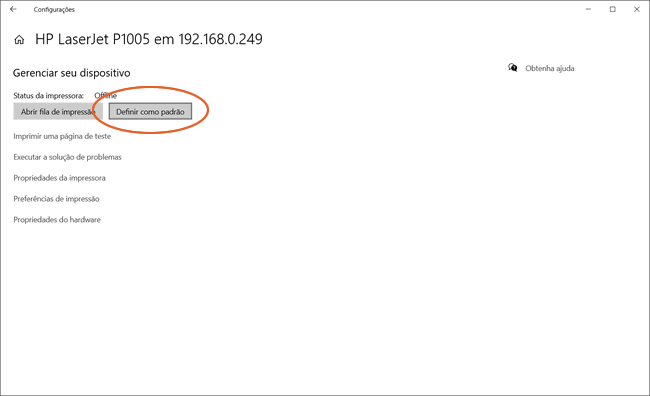
6. Pronto, sua impressora foi definida como a impressora padrão do Windows 10. Agora você não irá precisar mais selecioná-la quando for imprimir algo, a impressão será feita sempre nela, por padrão.
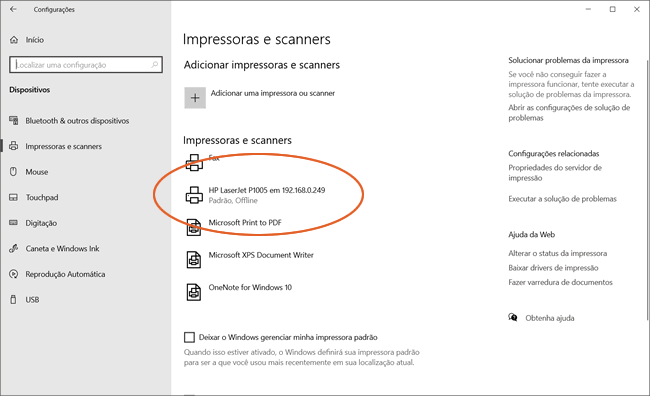
Como definir a impressora padrão no Windows 11
1. Clique no menu Iniciar e abra o aplicativo “Configurações” ou use a tecla de atalho “Win+I”.
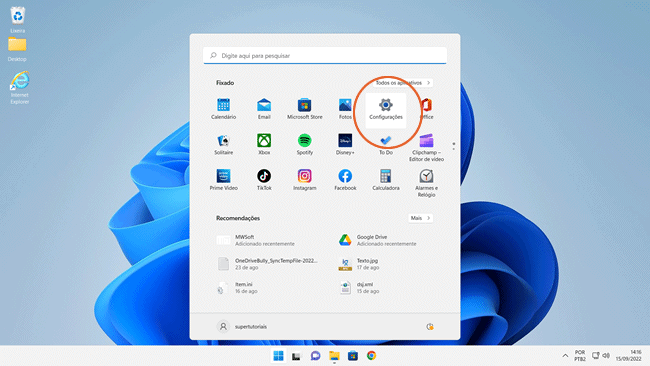
2. Clique em “Bluetooth e outros dispositivos” na barra lateral e depois em “Impressoras e scanners”.
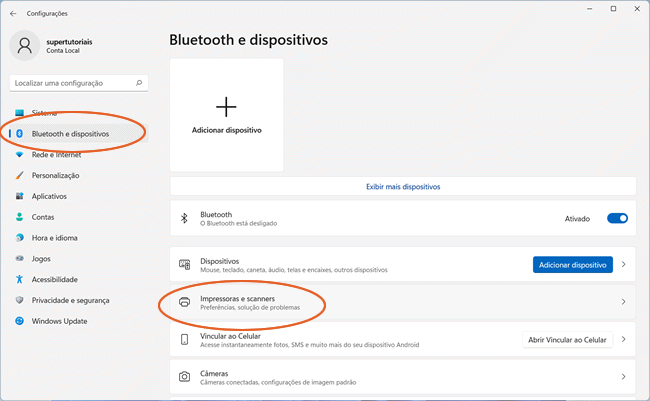
3. Desmarque a opção “Deixar o Windows gerenciar minha impressora padrão.
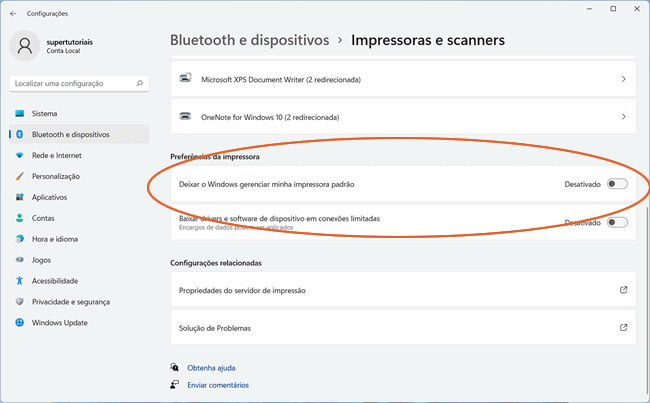
4. Clique na impressora de sua escolha e clique no botão “Definir como padrão”.
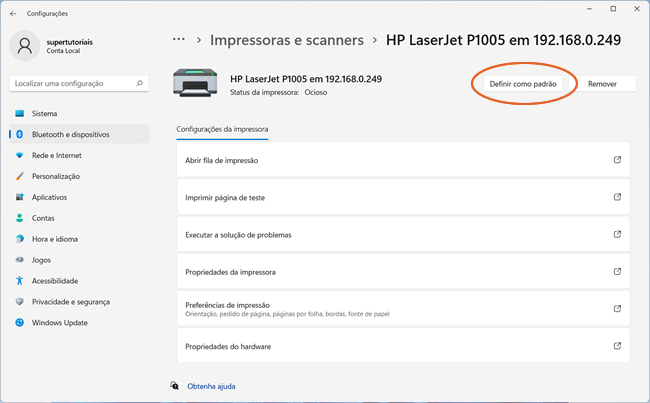
5. Com isso, a impressora será definida como padrão do Windows 11.